Von Supriya Prabhu
Microsoft hat das Startmenü-Konzept mit der Einführung des Betriebssystems Windows 95 eingeführt und später im Laufe der Jahre das Startmenü durch Hinzufügen von Animationen verbessert. Diese Art der Animation des Startmenüs verleiht ihm ein anderes und schönes Aussehen, wenn Sie darauf klicken. Diese Animation kann jedoch beim Öffnen des Startmenüfensters zu einer Verzögerung führen, die einige Benutzer möglicherweise als unerwünscht empfinden. Es gibt also eine Option im Windows-Betriebssystem, um es zu aktivieren oder zu deaktivieren. In diesem Artikel zeigen wir Ihnen, wie Sie Startmenü-Animationen in Windows 11 ein- oder ausschalten können
So schalten Sie die Startmenü-Animation in Windows 11 ein oder aus
Schritt 1: Fenster Leistungsoptionen öffnen
Drücken Sie Gewinn + R Tasten zusammen auf Ihrer Tastatur, um das Dialogfeld Ausführen zu öffnen.
Geben Sie im Dialogfeld Ausführen ein SystemeigenschaftenLeistung und schlagen Eintreten Schlüssel.

Schritt 2: Im Fenster Leistungsoptionen
Klicken Sie auf der Registerkarte Visuelle Effekte auf Benutzerdefiniert: Radio knopf.
Deaktivieren Sie dann das Häkchen Animieren von Steuerelementen und Elementen in Fenstern Kontrollkästchen, um die Animation des Startmenüs zu deaktivieren, wie in der folgenden Abbildung gezeigt.
Endlich klick Anwenden und OK um Änderungen vorzunehmen.
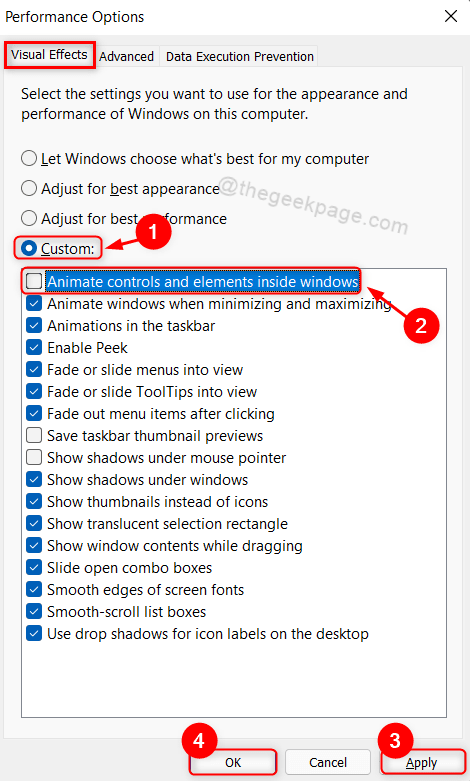
Dann müssen Sie Ihr System nur noch einmal neu starten.
Melden Sie sich bei Ihrem System an und versuchen Sie, auf die Schaltfläche Startmenü zu klicken. Es öffnet sofort das Menü anstelle von Animationen.
Das ist es Leute!
Ich hoffe, Sie fanden diesen Artikel hilfreich.
Bitte hinterlassen Sie uns unten Kommentare, wenn Ihnen dieser Artikel gefallen hat.
Danke fürs Lesen!


